Leysaðu Itunes Library.itl skráin er læst villu í iTunes
Leystu Apple iTunes villu sem segir að iTunes Library.itl skráin sé læst, á læstum diski, eða þú hefur ekki skrifheimild fyrir þessa skrá.
Sem vefþjónn sem er ætlaður til notkunar sem hluti af skarpskyggniprófi á vefsíðum, gerir Burp Suite þér kleift að stöðva og breyta vefumferð þinni á flugi. Að öðrum kosti geturðu notað sögulegar beiðnir sem þú hefur sent umboð og síðan endurspilað þær eða breytt þeim áður en þú sendir þær á vefþjóninn, til að reyna að bera kennsl á veikleika.
Ein leið til að fara í gegnum vefumferðina þína er að nota vefkortið á „Site map“ undirflipanum á „Target“ flipanum. Þetta gerir þér kleift að sjá allan beiðnaferil þinn í tré byggt á vefsíðum og vefsíðum sem þú hefur heimsótt. Hin aðferðin er að nota HTTP söguna, sem er að finna í „HTTP History“ undirflipanum á „Proxy“ flipanum.
HTTP sagan inniheldur lista yfir allar beiðnir sem þú hefur lagt fram og svörin sem þau hafa fengið. Sjálfgefið er að HTTP sagan felur myndir, CSS og almennar tvöfaldar skrár sem þú hefur beðið um, með því að nota síuna. Þú getur stillt síuna með því að smella á „Sía“ stikuna rétt fyrir neðan undirflipastikuna.
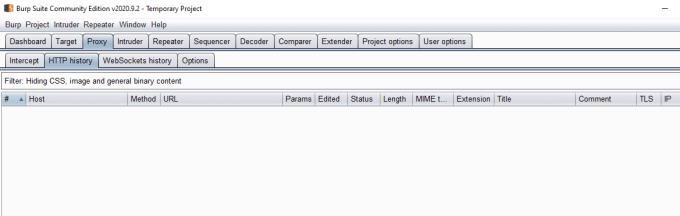
Þú getur fundið síuna rétt undir undirflipastikunni.
Hvaða gerðir af síum er hægt að nota?
Þú getur stillt síuna til að sía niðurstöður út frá tegund beiðni eins og ef umbeðin tilfang er innan gildissviðs. Þú getur síað eftir MIME-gerð umbeðinnar skráar, svo sem HTML. Þú getur síað eftir HTTP stöðukóðaflokkum, svo sem 2xx kóða sem tákna árangur.
Þú getur stillt tilteknar skráarviðbætur sem þú vilt bæði sjá og vilt fela. Þú getur bætt athugasemdum og athugasemdum við sérstakar beiðnir og síðan síað eftir þeim; eiginleiki sem getur verið gagnlegur ef þú ert að nota hann til að halda utan um hvaða tiltekna beiðni inniheldur sönnun þína á hugmyndanotkun, eða hvaða beiðni þú þarft að skoða frekar. Ef þú ert að keyra marga proxy hlustendur geturðu síað beiðnir eftir hvaða gáttarnúmeri beiðnin kom inn á.
Ef þú ert að nota „Professional“ Burp leyfi geturðu líka leitað eftir sérsniðnum leitarorðum með því að nota regex. Neðst á sérsniðnum síuspjaldinu eru þrír hnappar sem gera þér kleift að sýna og fela allt efni og til að setja síuna aftur í sjálfgefna stillingu.
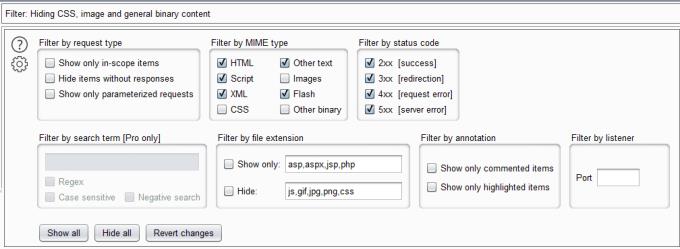
Sían býður upp á margar leiðir til að tilgreina hvaða skrár þú gerir og vilt ekki sjá.
Í flestum tilfellum er sjálfgefna sían fullkomlega góð í notkun. Ef þú notar umfangsaðgerðina getur sían „Sýna aðeins hluti innan umfangs“ verið sérstaklega gagnleg við að sía út aðrar beiðnir.
Leystu Apple iTunes villu sem segir að iTunes Library.itl skráin sé læst, á læstum diski, eða þú hefur ekki skrifheimild fyrir þessa skrá.
Geturðu ekki fundið út hvernig á að endurtaka lag eða lagalista í Apple iTunes? Við gátum ekki heldur í fyrstu. Hér eru nokkrar nákvæmar leiðbeiningar um hvernig það er gert.
Hvernig á að búa til nútímalegar myndir með því að bæta við ávölum hornum í Paint.NET
Notaðirðu Delete for me á WhatsApp til að eyða skilaboðum frá öllum? Engar áhyggjur! Lestu þetta til að læra að afturkalla Eyða fyrir mig á WhatsApp.
Hvernig á að slökkva á pirrandi AVG tilkynningum sem birtast neðst í hægra horninu á skjánum.
Þegar þú ákveður ertu búinn með Instagram reikninginn þinn og vilt losna við hann. Hér er handbók sem mun hjálpa þér að eyða Instagram reikningnum þínum tímabundið eða varanlega.
Lærðu skref fyrir skref hvernig á að slökkva á smellanlegum tenglum í Notepad++ með þessari auðveldu og fljótlegu kennslu.
Losaðu þig við að þáttur birtist á Up Next á Apple TV+ til að halda uppáhaldsþáttunum þínum leyndu fyrir öðrum. Hér eru skrefin.
Uppgötvaðu hversu auðvelt það er að breyta prófílmyndinni fyrir Disney+ reikninginn þinn á tölvunni þinni og Android tæki.
Ertu að leita að Microsoft Teams valkostum fyrir áreynslulaus samskipti? Finndu bestu valkostina við Microsoft Teams fyrir þig árið 2023.




